- Puoi utilizzare il browser per guardare film e ascoltare musica, quindi le impostazioni audio sono importanti.
- Il nostro articolo ti mostrerà cosa fare se il tuo browser non cambia il volume.
- Una prima soluzione è provare un browser alternativo trovato di seguito, e controllare le Proprietà Internet.
- Puoi anche cancellare i cookie e la cache del software del browser e per più soluzioni, dai un'occhiata più da vicino al nostro articolo qui sotto.
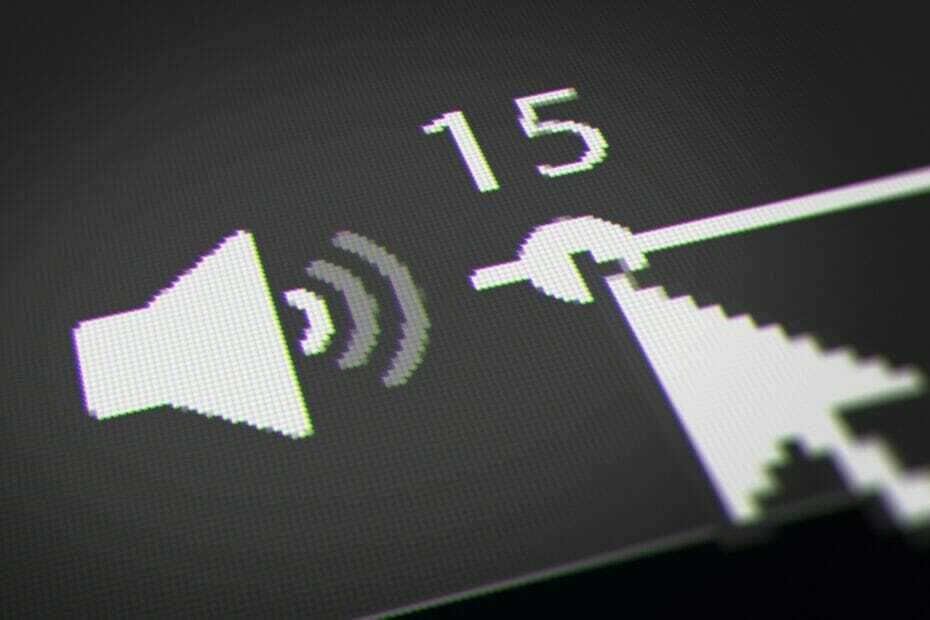
CCleaner è uno dei software più affidabili che mantiene il tuo PC pulito e ottimizzato senza interferire con gli elementi essenziali del sistema. Scaricalo ora su:
- Svuota cache e cookie per una navigazione impeccabile
- Pulisci gli errori di registro e le impostazioni non corrette
- Lavora e gioca più velocemente con un avvio più rapido del PC
- Controlla lo stato di salute del tuo PC
- Aggiorna driver e software per evitare errori comuni
Mantieni il tuo sistema completamente funzionante
Avere un buon browser è importante, ma molti utenti hanno segnalato che il loro il browser non supporta la modifica del volume.
Questo può essere un problema con la riproduzione multimediale e in questo articolo esploreremo i migliori metodi di risoluzione dei problemi per affrontare questo problema. Si prega di seguire i passaggi presentati da vicino.
Le soluzioni indicate di seguito sono utili anche se si verificano i seguenti problemi:
- Il tuo browser non supporta l'utilizzo del dispositivo audio del computer, aggiorna il tuo browser all'ultima versione – Questo problema è solitamente causato da driver audio obsoleti
- Il tuo browser non supporta l'utilizzo del dispositivo audio del computer – Ciò è causato da incompatibilità tra il tuo browser e il tuo dispositivo audio.
- Il tuo browser non supporta la modifica del volume – Questo è un messaggio di errore che viene visualizzato quando si tenta di modificare il volume
Cosa posso fare se il mio browser non cambia il volume dell'audio?
1. Prova un browser diverso
Prima di eseguire uno qualsiasi dei passaggi di risoluzione dei problemi riportati di seguito per il tuo browser attuale, dovresti prima considerare di cambiare completamente il browser.
Se decidi di farlo, ti consigliamo di passare a musica lirica. Questo browser web si basa sul motore Chromium, proprio come Microsoft Edge e Google Chrome, il che lo rende estremamente potente e leggero.
Il browser è una modalità di personalizzazione, sia attraverso il tweaking visivo utilizzando i suoi strumenti intrinseci o tramite la vasta libreria di estensioni che viene fornita.
Inoltre, è ottimizzato per lo streaming di contenuti, sia audio che video, quindi è meno probabile che si verifichino problemi di volume del suono.

musica lirica
Un eccellente browser web che offre molti strumenti utili, inclusa la possibilità di salvare e stampare le tue pagine web.
2. Cancella i cookie e la cache del software del browser
Normalmente, puoi pulire il tuo browser utilizzando gli strumenti integrati, ma possono essere difficili da raggiungere, difficili da impostare e talvolta non sono affatto troppo efficienti.
UN software per la pulizia dei cookie è utile per cancellare accuratamente i cookie; puoi inserire nella whitelist quelli che devi conservare, ad esempio un cookie di accesso. Quindi puoi cancellare tutti i cookie indesiderati da tutti i browser in un unico processo.
È molto più conveniente che aprire ogni browser singolarmente e cancellare i cookie uno per uno. Alcuni di questi programmi di pulizia forniscono un'opzione Elenchi personalizzati.
Consigliamo vivamente CCleanerper questo processo, dal momento che il suo Scansione intelligente l'opzione consente di mantenere i cookie per i siti Web che visiti spesso.
Intelligent Scan semplifica l'aggiunta di siti Web che visiti spesso. Questa funzione può essere trovata sotto Opzioni > Cookie > Cookie da conservare.
Puoi utilizzare questa funzionalità quando vuoi, è estremamente facile da personalizzare e non perderai le tue credenziali di accesso o altri dati salvati che potrebbero interferire con la tua navigazione.
Per rimuovere la cronologia, puoi aggiungere numerosi file, cartelle o persino registri di sistema nell'area Elenchi personalizzati. Puoi anche pianificare un'attività di rimozione della cronologia a determinati intervalli di tempo.
C'è anche un pulitore cronologia per cancellare la cronologia di software di terze parti come Skype, Slack, piattaforme di social media e molti altri.
3. Controlla se l'audio del tuo computer è attivato
- Clicca il icona del suono si trova nella parte in basso a destra del tuo Barra delle applicazioni di Windows.
- Assicurati che sia selezionata la sorgente audio appropriata (nel nostro caso lo è Altoparlanti – Dispositivo audio ad alta definizione) e sposta il cursore del suono verso destra per abilitare l'audio sul tuo PC.
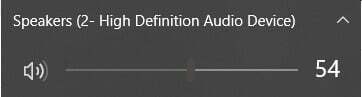
- Fare clic con il pulsante destro del mouse sulla stessa icona del suono e selezionare Apri Mixer volume.
- Assicurati che il volume del browser che stai tentando di utilizzare non sia impostato su Muto.
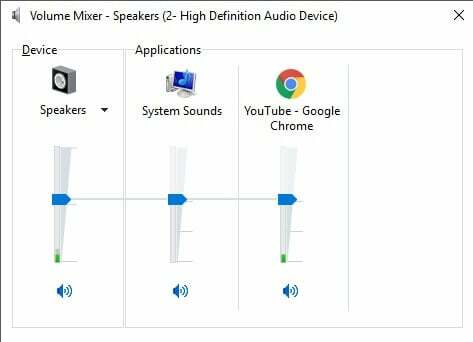
4. Aggiorna il driver audio del tuo computer
- premi il Tasti Win + X sulla tastiera e seleziona Gestore dispositivi.
- Clicca sul Controller audio, video e giochi opzione per attivare il menu a tendina.
- Fare clic con il pulsante destro del mouse sul driver audio e selezionare Aggiorna driver.

- Selezionare Cerca automaticamente il software del driver aggiornato.
- Attendi il completamento del processo di aggiornamento, quindi prova a vedere se il problema audio persiste.
5. Assicurati che la pagina web non sia impostata su Muto dalle proprietà Internet
- premi il Vinci + R tasti della tastiera.
- Tipo inetcpl.cpl (senza virgolette), e premere Accedere.
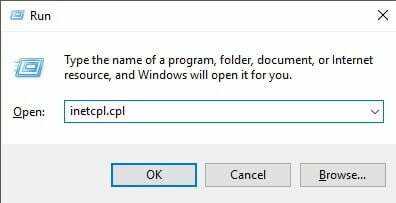
- Seleziona il Scheda Avanzatee scorri verso il basso fino a trovare il Multimedia sezione.
- Seleziona la casella accanto a Riproduci suoni nelle pagine web.
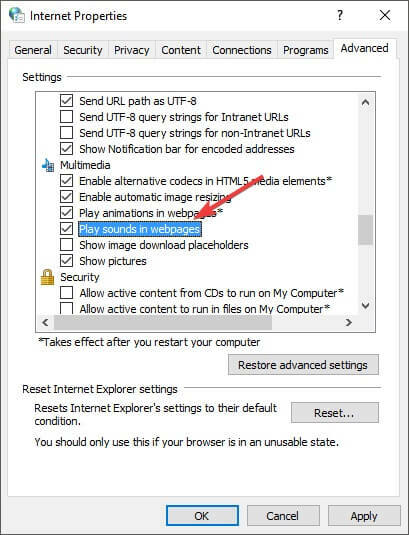
- Clic Applicare, poi OK.
- Riavvia il browser e controlla se il problema persiste.
- Correzione: il controllo del volume di Windows 10 non funziona dalla barra delle applicazioni
- Correzione: le schede di Internet Explorer si bloccano o si aprono lentamente
In questo articolo, abbiamo esplorato alcuni metodi collaudati per risolvere il problema con il software del browser che non riproduce alcun audio.
Assicurati di seguire i passaggi che abbiamo fornito nell'ordine in cui sono stati scritti per evitare complicazioni inutili.
Non esitare a farci sapere se questa guida ti ha aiutato a risolvere il tuo problema utilizzando la sezione commenti qui sotto.
 Hai ancora problemi?Risolvili con questo strumento:
Hai ancora problemi?Risolvili con questo strumento:
- Scarica questo strumento di riparazione del PC valutato Ottimo su TrustPilot.com (il download inizia su questa pagina).
- Clic Inizia scansione per trovare problemi di Windows che potrebbero causare problemi al PC.
- Clic Ripara tutto per risolvere i problemi con le tecnologie brevettate (Sconto esclusivo per i nostri lettori).
Restoro è stato scaricato da 0 lettori questo mese

![[Risolto] Le tue impostazioni di sicurezza Internet hanno impedito uno o più file](/f/0732a000586520d6b39b8f504a2ca70d.jpg?width=300&height=460)
